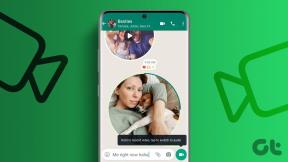17 måter å fikse Genshin-effekten som sitter fast ved å se etter oppdateringer
Miscellanea / / April 03, 2023
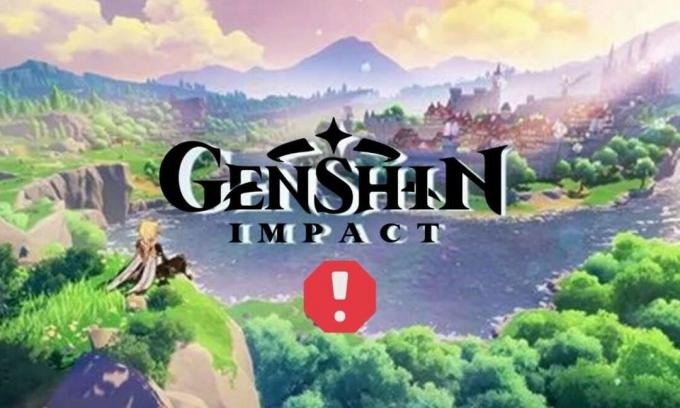
Begrenset i sin fantastiske åpne verden, eventyr og utforskningsdrevne 3D RPG (Role Playing Game), imponerte og imponerte online flerspillerspillet Genshin Impact hele spillindustrien i 2020. Gjennom en virtuell opplevelse setter den upåklagelige og utsøkte grafikken i spillet spilleren på en reise gjennom sin egen skapte fantasiverden kalt Teyvat. Selv om oppdateringer er obligatoriske for å gjøre programvare, en applikasjon eller et spill bedre, jevnere, feilfri og nivåer opp opplevelsen av det for brukerne, skjer det ikke hver gang. Det ser ut til at brukere klager over Genshin-effekten som har vært fast ved å se etter oppdateringer den siste tiden. Dette er feil 31-4302. Hvis du er her med den samme klagen, ikke bekymre deg, siden vi har listet opp nedenfor en håndfull løsninger for deg for å fikse Genshin-effekten som sitter fast ved å se etter oppdateringer på PC. Du vil også få vite hvorfor det tar så lang tid å se etter oppdateringer for Genshin Impact.
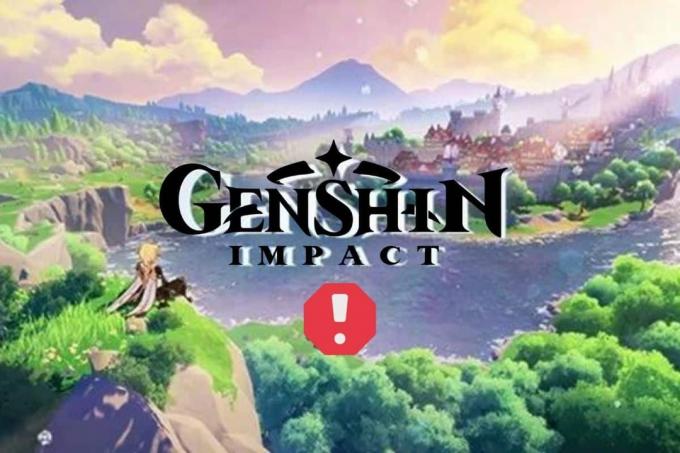
Innholdsfortegnelse
- Måter å fikse Genshin-effekten som sitter fast ved å se etter oppdateringer
- Hvorfor tar Genshin Impact så lang tid å se etter oppdateringer?
- Hvordan fikse Genshin-effekten som sitter fast ved å se etter oppdateringer på PC
- Metode 1: Feilsøk Internett-tilkobling
- Metode 2: Vent på serveroppetid
- Metode 3: Start PC-en på nytt
- Metode 4: Deaktiver VPN
- Metode 5: Start Launcher på nytt
- Metode 6: Kjør spillet som administrator
- Metode 7: Hopp over startprogrammet
- Metode 8: Endre DNS-server
- Metode 9: Reparer spillet fra Launcher
- Metode 10: Slett lagringsmappe
- Metode 11: Deaktiver Windows-brannmur (anbefales ikke)
- Metode 12: Tillat Genshin-påvirkning gjennom Windows-brannmuren
- Metode 13: Slett dumpfiler
- Metode 14: Slett vedvarende fil
- Metode 15: Installer DirectX på nytt
- Metode 16: Installer Genshin Impact på nytt
- Metode 17: Bruk Genshin Community Forum
Måter å fikse Genshin-effekten som sitter fast ved å se etter oppdateringer
I denne artikkelen har vi vist de beste måtene å fikse Genshin Impact fast ved å se etter oppdateringsfeil på PC.
Hvorfor tar Genshin Impact så lang tid å se etter oppdateringer?
Grunnen til at Genshin Impact tar så lang tid å se etter oppdateringer kan forklares som følger:
- Utdatert programvare på enheten spillet prøves å kjøre på
- Deaktivert automatiske oppdateringer
- Utilgjengelige oppdateringer
- Overbelastning av servere på grunn av uventet økning og trafikk
Hvordan fikse Genshin-effekten som sitter fast ved å se etter oppdateringer på PC
Dette er rettelsene du kan utføre ved å følge de skisserte trinnene for å løse feilen 31-4302 i spillet.
Metode 1: Feilsøk Internett-tilkobling
Laggy internetthastighet og plaget tilkobling kan være hovedårsakene til at Genshin Impact tar så lang tid å se etter oppdateringer. Feil 31-4302 som er et problem på klientsiden kan fikses. Dårlige nettverkstilkoblinger kan imidlertid påvirke hastigheten og lasting av filer. Sjekk internettforbindelsen din og start den på nytt fra hovednettverket for å forvente en bedre tilkobling og trykk til hastigheten. For å gjøre det er det noen grunnleggende endringer på maskinvarenivå, en hvilken som helst du kan utføre.
- Start din Wi-Fi-ruter/modem hvis du er tilkoblet via Wi-Fi.
- Installer en Wi-Fi signalforsterker for å forbedre signalene og til slutt hastigheten.
Merk: Hvis du er koblet til Wi-Fi, sørg for at tilkoblingen er opprettet på et 5GHz-nettverk.
- Koble til Internett ved å installere en ethernet-kabel eller a LAN til PC-en i stedet for Wi-Fi. Det er en stor forskjell i hastighet mens du kobler til via en Ethernet-kabel i stedet for Wi-Fi.
Metode 2: Vent på serveroppetid
Sjekk om det er noen avvik på serverne til Genshin Impact. Når det er en klynge og overbelastning på serveren, har de en tendens til å svikte en stund. Det kan du sjekke Neddetektor og hvis det er et problem, vent til serveren er fornyet.

Les også:Hva er Genshin Impact PC-kravene?
Metode 3: Start PC-en på nytt
Det er ikke et mandat at flertrinns feilsøkingsmetoder bare kan løse ethvert problem som går rundt maskinvare eller programvare. Noen ganger skaper noe så grunnleggende som å slå av systemet og starte det igjen underverker og løser et problem på noen få minutter. Vi foreslår at du også prøver dette før du går til annen feilsøking.
1. trykk Windows-tast.
2. Klikk på Strømikon og velg Omstart.

Metode 4: Deaktiver VPN
Virtual Private Networks (VPN) har muligheten til å endre IP-adressen til enheten din, og det kan også føre til ustabil nettverkstilkobling. I tillegg kan det forårsake forstyrrelser mellom enheten og spillets server, noen ganger til og med av sikkerhetsgrunner. Hvis du bruker VPN for å få tilgang til internett og applikasjoner, kan du prøve å laste spillet og spille ved å slå av VPN.
1. I søkefeltet på din Windows-PC, søk etter VPN-innstillinger.
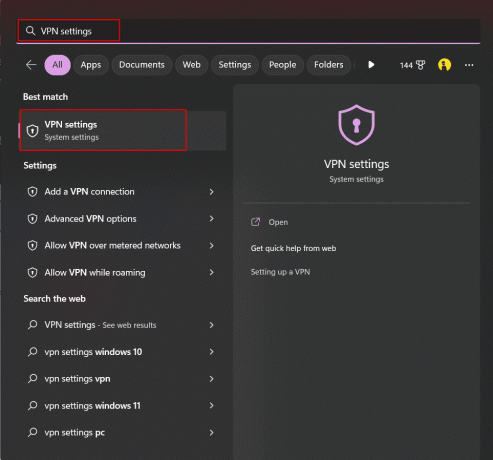
2. Bytt bryteren for å deaktivere begge alternativene under Avanserte innstillinger for alle VPN-tilkoblinger som vist på bildet:
- Tillat VPN over målte nettverk
- Tillat VPN under roaming
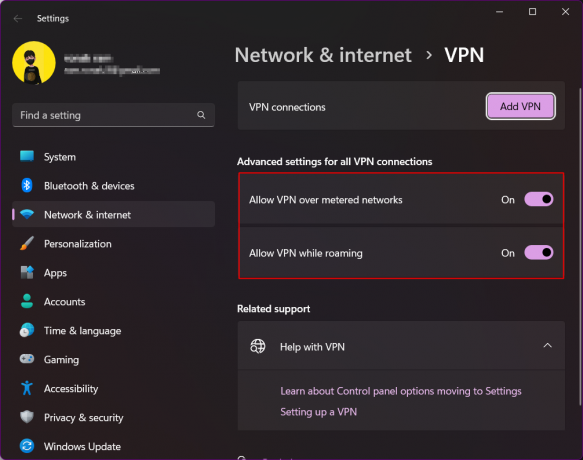
Dette deaktiverer VPN-tilkoblingen til PC-en din. Men la oss si at du ikke bruker VPN, men har tilgang til det. Det motsatte er vanskelig, men det kan også være effektivt for noen brukere. VPN-er har en tendens til å endre IP-adressen til enheten, og dermed koble spillet til servere på et annet sted. Når det er problemer med serverne i en bestemt region, kan det være en sjanse for at det fungerer bra i en annen region. Det er greit å gi dette en sjanse siden vi feilsøker med de enkleste prøvene først.
Les også:8 rettelser for VPN-tilkobling mislyktes på grunn av mislykket domenenavnoppløsning
Metode 5: Start Launcher på nytt
Det er en mulighet for et annet midlertidig problem som kan ha forårsaket mens startprogrammet ble brukt til å kjøre spillet. Dette kan være grunnen til at du finner Genshin-effekten fast ved å se etter oppdateringer og ikke klarer å gå gjennom. Stopp starteren helt og start den på nytt.
1. Lansering Oppgavebehandling på din Windows-PC.
2. Inne i Oppgavebehandling, fra fanen Prosesser, naviger til Genshin-effekt.
3. Høyreklikk på spillet.
4. Fra hurtigmenyen klikker du på Avslutt oppgave.

Dette vil avslutte alle operasjoner av spillstarteren fullstendig. Start appen på nytt for å starte tjenester. Følg disse trinnene for å starte Genshin Impact.
1. Søk etter Genshin-effekt på din Windows-PC.
2. Klikk for å lansering spillet igjen.
Metode 6: Kjør spillet som administrator
Hvis du spiller Genshin Impact på en launcher, kan du prøve denne metoden.
1. Høyreklikk på startprogrammets ikon på Skrivebord.
2. Klikk på Egenskaper.

3. Fra popup-vinduet, tabulator til Kompatibilitet.
4. Kryss av for å aktivere Kjør dette programmet som administrator.
5. Klikk på Søke om og OK.
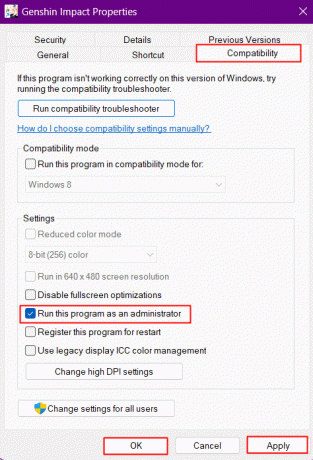
Les også:Fiks Modern Warfare 2-feil Travis Shipton
Metode 7: Hopp over startprogrammet
Dette er trikset der du vil unngå å starte spillet fra startprogrammet for å spille det, men heller kjøre det direkte har noen ganger fungert for brukere. For å utføre dette:
1. Klikk på DettePC og gå over til Windows (C:)kjøre.
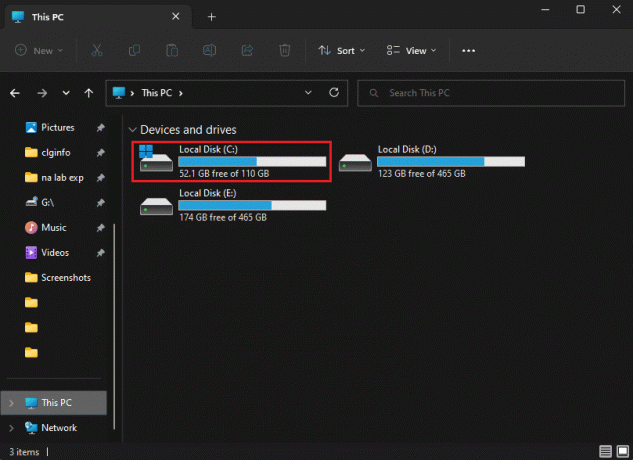
2. Klikk på fra listen over mapper Programfiler.

3. Rull ned og naviger til Genshin-effekt installasjonsmappe.
4. Bruke .exe-fil (kjørbar fil) og kjør spillet direkte.
Ved lansering av GenshinImpact.exe kjørbare, vil spillet automatisk logge på og se etter oppdateringer.
Metode 8: Endre DNS-server
Domain Name System (DNS) er ansvarlig for å oversette domenenavn til IP-adresser. Dette gjør det mulig for nettlesere å laste Internett-ressurser på en enkel måte. Det kan være en mulighet i spillet for å oppdatere med gjeldende DNS-server. Prøv å endre DNS-serveren ved å følge vår detaljerte veiledning og se om det fungerer for deg.
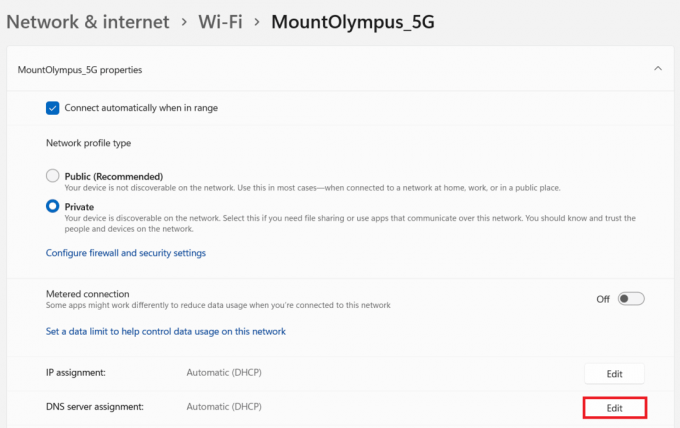
Metode 9: Reparer spillet fra Launcher
Spillet kan repareres fra selve den offisielle lanseringen. Følg disse instruksjonene:
1. Klikk på tannhjulikon øverst til høyre i startprogrammet.

2. Fra popup-vinduet Innstillinger velger du Spillressurser.
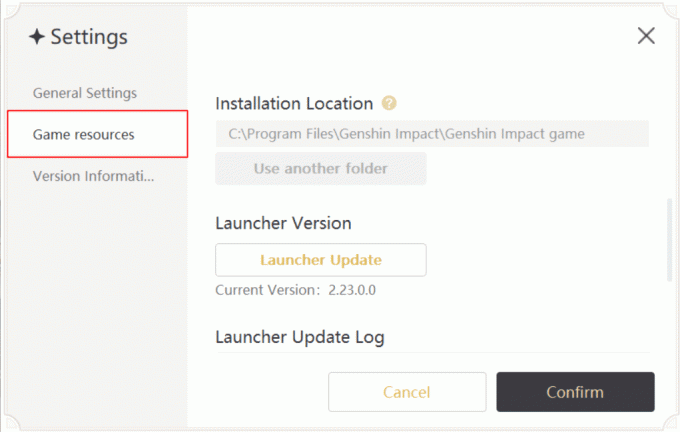
3. Klikk på Reparer nå under Reparer spillfiler. Vent til filene blir bekreftet og reparert.
4. Start spillet på nytt og sjekk om feilen er rettet.
Metode 10: Slett lagringsmappe
1. Finn installasjonsmappen til Genshin Impact, oftest finner du den i C/:-stasjonen der alle systemmappene og filene finnes.
C:\Program Files\Genshin Impact
2. Inne i den mappen, naviger og slett blob_storage-mappen.
3. Kjør spillet igjen nå for å verifisere om Genshin-effekten sitter fast ved å se etter oppdateringer problemet fortsatt råder.
Les også:23 Beste Live Service-spill
Metode 11: Deaktiver Windows-brannmur (anbefales ikke)
Vi anbefaler ikke leserne våre å deaktivere Windows Defender på PC-en sin, da standard antivirus til Windows beskytter enheten mot alle typer skadelig programvare eller virus. Men det er noen ganger sikkerhetsrammeverket som hindrer spillet fra en jevn tilkobling til servere og hindrer nedlasting av oppdateringer for spillet. Vi kan forutsi at dette er grunnen til det Genshin-effekt det tar så lang tid å se etter oppdateringer. Det er imidlertid en måte å omgå dette på, som vi vil lære i neste metode.
1. Søk etter Windows-sikkerhet på din PC.
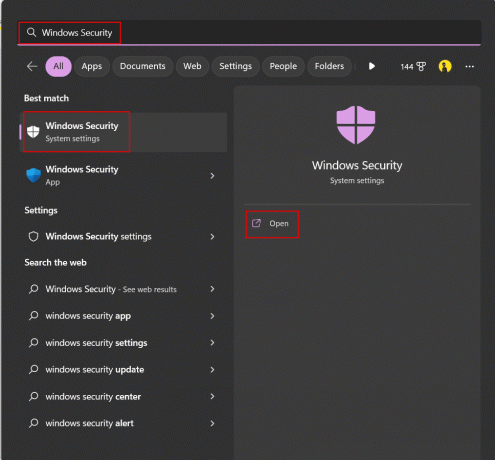
2. Klikk på Brannmur og nettverksbeskyttelse.

3. Naviger og klikk på alternativet – Privat nettverk og Offentlig nettverk den som er nevnt å være aktiv.

4. Slå av Microsoft Defender-brannmuren.

5. Klikk på Ja og lagre innstillingene
Metode 12: Tillat Genshin-påvirkning gjennom Windows-brannmuren
Hvis du vil at brannmurbeskyttelsen skal forbli aktivert på PC-en din, men fortsatt ser etter å fikse Genshin-effekten som sitter fast ved å se etter oppdateringer på PCen, kan det gjøres. Du kan fjerne blokkeringen av individuelle programmer i Windows Defender-brannmuren ved å legge den til som et utdrag.
1. Søk etter Windows-sikkerhet på din PC og klikk på Brannmur og nettverksbeskyttelse.
2. Klikk på Tillat en app gjennom brannmuren.

3. Klikk på Endre innstillinger.
4. Plukke ut Tillat en annen app alternativet nederst.

5. Klikk på Bla gjennom og finn .exe filen av spillet.

6. Etter å ha valgt filen, klikk på Legg til.
7. Klikk på OK. Følg samme prosess for spillets lansering også.
Les også:12 Vanlige uendelig krigføringsfeil og rettelser
Metode 13: Slett dumpfiler
Dumpfilene som er opprettet i Genshin Impact-katalogen kan noen ganger føre til at spillet blir sittende fast ved å se etter oppdateringer. Du kan definitivt prøve denne metoden og kontrollere om den fungerer for deg. Ikke bekymre deg, sletting av dumpfiler vil ikke slette noen av spillets data.
1. Åpen Filutforsker på PC-en ved å trykke på Windows + E-taster sammen.
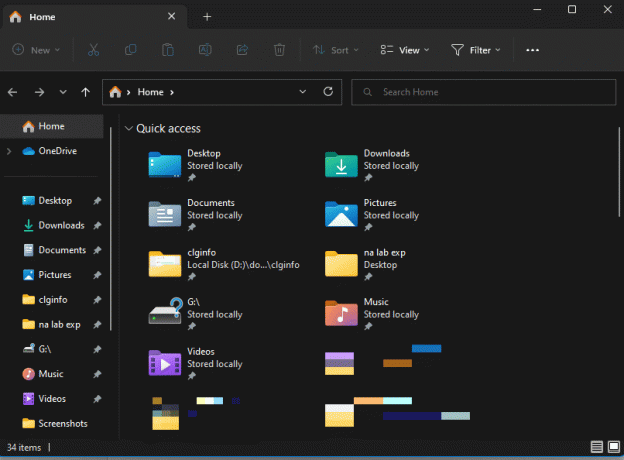
2. Naviger til Genshin Impact-katalogen. Standard er det meste C:\Program Files\Genshin Impact.
3. Type dumpfil i søkefeltet og trykk Tast inn og la Windows søke i alle dumpfilene til Genshin Impact i katalogen din.
Merk: Dump-filnavn er ofte som DumpFile[numbers].dmp og DumpFile-zebrowser-[numbers].dmp
4. Slett dem og sjekk om det løste problemet.
Metode 14: Slett vedvarende fil
Sletting av denne filen i Genshin Impact-katalogen øker lastehastigheten til spillet.
1. Åpen Filutforsker.
2. Naviger til Genshin Impact-katalogen etter følgende plassering sti.
C:\Program Files\Genshin Impact\Genshin impact Game\GenshinImpact_Data
Merk: Denne banen gjelder hvis C:\-stasjonen er standardstasjonen der alle programmene er installert. Hvis du har en annen stasjon der spillet er installert, vennligst søk på den aktuelle stasjonen.
3. Slett filen og start spillet på nytt for å sjekke.

Metode 15: Installer DirectX på nytt
DirectX er et tidsskrift med APIer (Application Programming Interfaces) som etablerer det samtidige arbeidet struktur mellom spill og lyd- og videomaskinvare for å forbedre multimedieopplevelsen ved bruk av maskinvare akselerator. Noen ganger kan en ødelagt, utdatert eller manglende DirectX også forårsake problemet.
1. Lansering Filutforsker.
2. Følg stien: C:\Program Files\Genshin Impact.
3. Hvis det er en DXSETUP mappen, åpne den.
4. Klikk på DXSETUP.exe og følg instruksjonene for å installere DirectX.
Merk: Hvis du ikke har mappen DXSETUP, kan du laste ned DirectX fra Microsofts nettsted og installer den.

5. Etter å ha installert DirectX på nytt, start PC-en på nytt.
Les også:Reparer League of Legends Directx-feil i Windows 10
Metode 16: Installer Genshin Impact på nytt
Hvis selv omstart av startprogrammet eller spillet ikke viser seg å være effektivt for å løse problemet, vil jeg foreslå at du avinstallerer spillet og installerer det på nytt. Noen ganger kan spillet få korrupte filer som kan forstyrre grunnleggende funksjoner på det aktuelle programmet og gjøre den skyldige hvorfor det tar så lang tid for Genshin Impact å se etter oppdateringer på PC-en din. Oppdatering eller reinstallering av det samme hjelper med å fikse filene og lappe eventuelle korrupte problemer i programfilene.
1. Søk etter Kontrollpanel på PC-en og klikk for å åpne den.
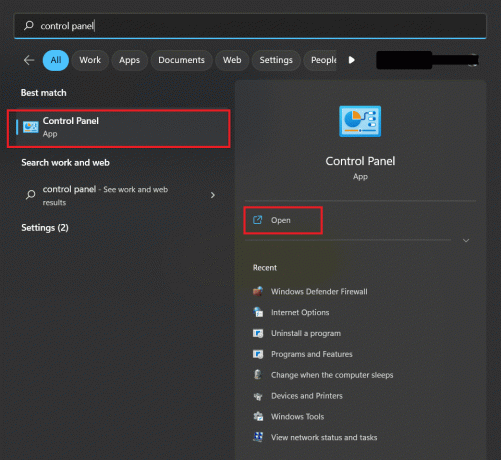
2. Klikk på Programmer.
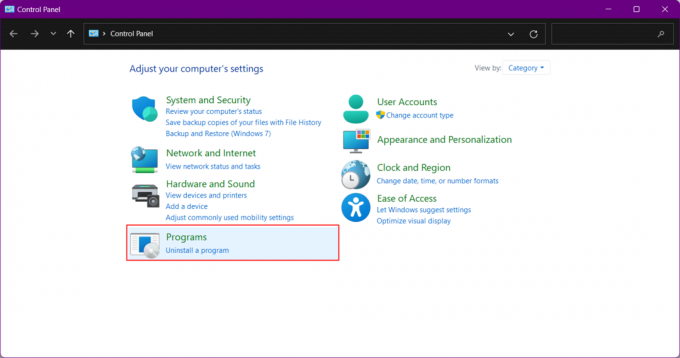
3. Klikk på i det nye vinduet Programmer og funksjoner.
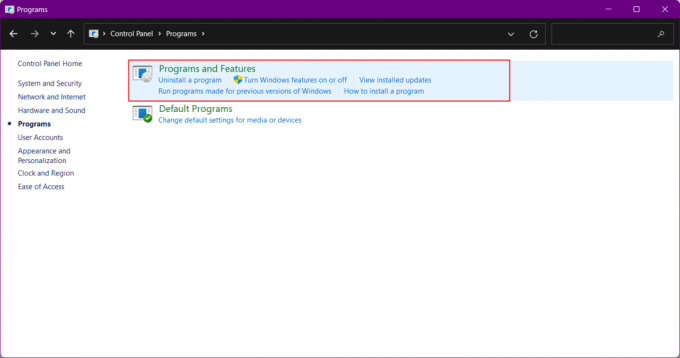
4. Rull ned for å navigere Genshin-effekten spillet og høyreklikk på det.
5. Fra popup-vinduet klikker du på Avinstaller.

Fra nå av vil alle filene til Genshin Impact bli avinstallert.
1. Last ned spillet igjen fra offisielle Genshin Impact-nettstedet.

2. Høyreklikk på Genshin Impact-ikon på din PC og klikk på Åpen for å starte Genshin Impact launcher.

3. Nå nederst til høyre på startskjermen til startprogrammet, klikk på Få spillet.

Spillet vil begynne å laste ned. Etter at nedlastingen er fullført, vil den bli installert og du kan begynne å spille den.
Metode 17: Bruk Genshin Community Forum
Genshin Impact har en dedikert samfunnet som engasjerer spillere til å snakke og dele tankene sine om spillet. Rull gjennom fellesskapssiden til Genshin Impact for å se om det er noen alternativ løsning oppdatert basert på enheten som brukes og versjonen av spillet.

Anbefalt:
- Sporer Facebook Pixel all trafikk?
- Hvordan låse opp Spectrum Camo i MW2
- Rett opp Valorant-feilkode 62
- Hvordan begrense FPS i Apex Legends
Med dette avsluttes artikkelen. Takk for at du leser. Vi håper at denne veiledningen var nyttig og at du var i stand til å fikse Genshin Impact sitter fast ved å se etter oppdateringer utgave. Fortell oss hvilken metode som fungerte best for deg. Hvis du har spørsmål eller forslag, slipp dem gjerne i kommentarfeltet nedenfor.